Uma apresentação de slides pode elevar ou arruinar qualquer tipo de campanha digital. Portanto, uma mensagem de erro dizendo que um documento de Keynote não pôde ser aberto no macOS 10.14 pode significar o fim em muitos casos. Em geral, os arquivos de Keynote criados por versões mais novas do Keynote geralmente não são lidos nas versões mais antigas do app. Mas o escopo da falha do Keynote em abrir certos arquivos, que é tratada neste artigo, vai além da incompatibilidade. Este artigo vai tratar de vários problemas e soluções para o Keynote no macOS 10.14.
Como Você Pode Corrigir o Erro do Keynote Não Consegue Abrir o Arquivo
Ao tentar acessar a uma cópia de backup dum arquivo de Keynote no qual trabalhava recentemente, um usuário pode deparar-se com uma mensagem de erro que diz "Nomedoarquivo.key não pode ser aberto porque é um documento inválido de keynote" ou "A operação não pôde ser completada (Erro da Biblioteca Erro de Domínio 1 – Não foi possível iniciar o download do item.)", ou outros erros similares. O Keynote foi concebido para armazenar os documentos no iCloud e deixá-los acessíveis ao usuário a qualquer momento. Mas os arquivos armazenados podem acabar perdendo-se ou podem ser alterados como resultado dalguma confusão dos processos na nuvem, resultando na aparição da mensagem de erro descrita acima.
1. Corrigindo Erros do Keynote Causados por Extensões Defeituosas ou Corrupção do Arquivo
Se a causa da mensagem de erro for a alteração da extensão do arquivo, o usuário pode sempre corrigir o arquivo de Keynote que não abre no macOS 10.14 de forma bem rápida restaurando a extensão do arquivo para a sua forma original. Mas quando o arquivo está corrompido e não há nenhuma outra cópia de backup do arquivo, o usuário pode usar o software de recuperação iWork para recuperar o arquivo.
2. Corrigindo Erros do Keynote no macOS 10.14 Causados por Sincronização de Erros
As mensagens de erro mais comuns relacionadas a documentos que não podem ser abertos no macOS 10.14 são causadas por erros sincronizados. Para resolver um erro assim:
- Feche o Keynote completamente pressionando Command + Q na janela aberta do app.
- Abra o arquivo problemático de Keynote pelo iCloud em outro dispositivo Mac, faça uma pequena alteração nele, adicionando por exemplo uma palavra, e depois permita que as alterações sejam sincronizadas no iCloud.
- Abra o documento no primeiro dispositivo onde a mensagem de erro ocorreu. Agora o arquivo deverá abrir sem nenhum problema.
3. Corrigindo Erros do Keynote no macos 10.14 Causados por Bugs Desconhecidos
Muitos usuários já se depararam com a incapacidade de enviar arquivos de Keynote por e-mail e depois de fazer o upgrade dos seus macOS 10.14. Uma forma fácil de contornar isto é a seguinte:
- Envie por e-mail uma cópia compactada (comprimida) do arquivo.
- Exporte a versão anterior do arquivo. Destaque o arquivo e depois clique na opção Arquivo, e então clique em "Exportar Para", escolha exportar para uma versão mais antiga e depois salve o arquivo. Envie o arquivo exportado por e-mail. Se o problema persistir, passe para o passo seguinte.
- Converta o arquivo problemático em PDF, Word, etc., e depois envie-o por e-mail.
4. Solução de Problemas Básica para o Keynote no macos 10.14
Se nenhuma das correções destacadas acima resolver a mensagem de erro do documento de Keynote que não abre no macos 10.14, podem ser usadas como último recurso as técnicas de solução de problemas a seguir, incluindo como atualizar, baixar e reinstalar o Keynote:
Atualizações do Keynote: Abra a App Store no Mac, clique em Atualizações na barra de ferramentas, e depois clique no botão Atualizações para baixar e instalar qualquer atualização excepcional. Repare que algumas atualizações podem surgir após outras atualizações terem sido instaladas, então, verifique de novo e baixe quaisquer atualizações subsequentes.
Como baixar e reinstalar o Keynote para macos 10.14:
- Execute o Monitor de Atividades, escolha o Keynote em Nome do Processo, clique no botão "X" no canto superior esquerdo e depois selecione "Sair" na caixa de diálogo pop-up. Se o app continuar em execução, use a opção "Forçar Encerrar" no Monitor de Atividades
- Abra o launchpad, digite Apple Keynote na barra de busca e depois clique e segure em cima do ícone do Keynote até ele começar a balançar e um botão "X" aparecer no canto superior esquerdo do ícone
- Clique no botão "X" e selecione o botão deletar na caixa de diálogo que aparecer para desinstalar o aplicativo
- Abra a Apple Store no dispositivo, digite Keynote na caixa de pesquisa e siga as instruções de download para baixar e reinstalar o Keynote para macos 10.14
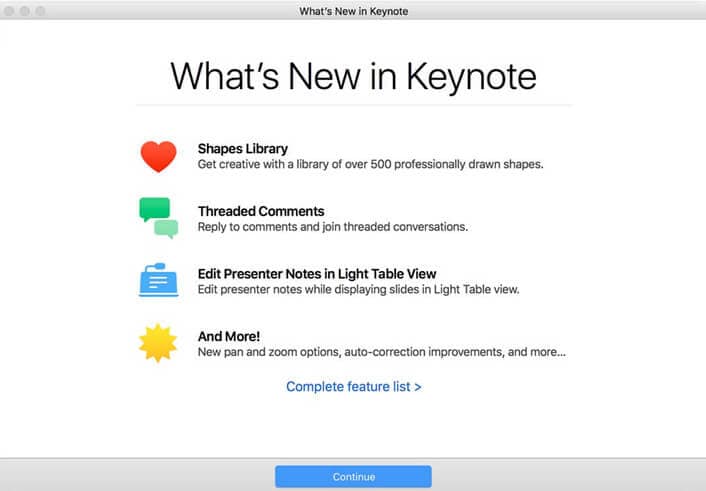
5. A Melhor Alternativa ao Keynote
O Google Slides oferece a alternativa mais produtiva e eficiente ao Keynote para os usuários de macOS 10.14. Ele concede acesso a todos os recursos básicos necessários para criar uma apresentação de slides, incluindo uma ampla variedade de modelos, de esquemas de slide e de estilos gráficos. A sua operação altamente eficiente permite que os usuários reúnam rapidamente textos, elementos gráficos, diagramas e vídeos em um slide show. Ele também melhora a colaboração facilitando o compartilhamento de arquivos na nuvem.
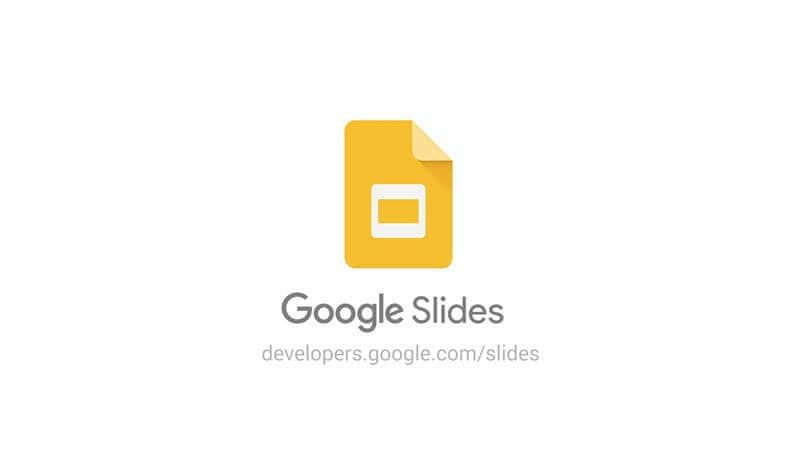
Como Você Pode Converter PDFs em Keynote no macOS 10.14
A maior parte das apresentações de slides é apresentada em arquivos PDF. No entanto, a criação e a manipulação do conteúdo do arquivo PDF geralmente estão além das capacidades da maior parte dos usuários de Mac, que não possuem as ferramentas apropriadas para ler arquivos PDF ou o conhecimento técnico para os editar. No entanto, a maioria dos usuários de Mac pode trabalhar facilmente com outros formatos de arquivo, incluindo o Keynote, com os seus dispositivos Mac. Sendo assim, há uma maior chance de conseguir que todos acompanhem se o conteúdo das apresentações de slides nos arquivos PDF for apresentado noutros formatos de arquivo, como o Keynote. Isto geralmente é feito diariamente por milhares de profissionais corporativos através do uso do PDFelement , um conversor de arquivos descomplicado amplamente usado.
O PDFelement é um conversor de arquivos altamente eficiente que converte PDF não só para Keynote, mas também para outros formatos de arquivo, incluindo EPUB, Word, HTM, RTF e muitos outros. Para melhorar a eficiência das suas operações, o aplicativo conta com o recurso de conversão em série, que permite a conversão de mais de centenas de páginas de arquivos dentro de poucos minutos de uma só vez. Além disso, o PDFelement vem com a tecnologia OCR, que permite a extração de dados de arquivos PDF digitalizados para arquivos de Keynote editáveis.
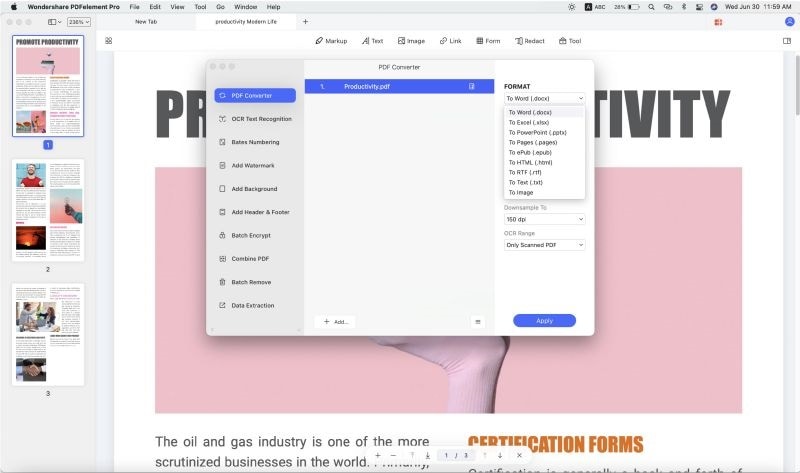
Como Você Pode Converter PDFs em Keynote no Mac
1. Execute o PDFelement, vá à janela Início e depois clique no botão "Abrir Arquivo" ou no ícone "+" para selecionar o arquivo que será convertido.
2. Clique em "Converter" e selecione "Para PowerPoint" para converter o arquivo num formato compatível com o Keynote.
3. Clique na aba "Arquivo" e selecione a opção "Salvar Como", e salve o arquivo de Keynote convertido no app Keynote.
 100% Seguro | Sem Anúncios |
100% Seguro | Sem Anúncios |
